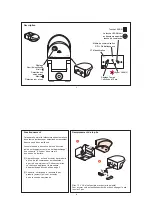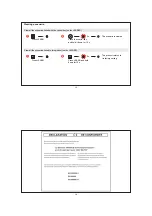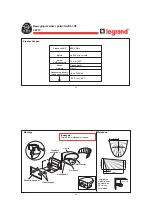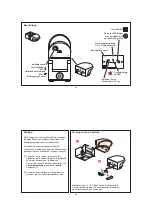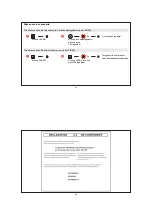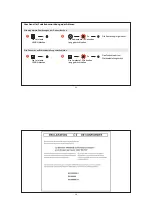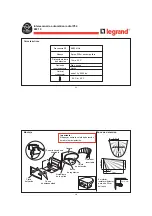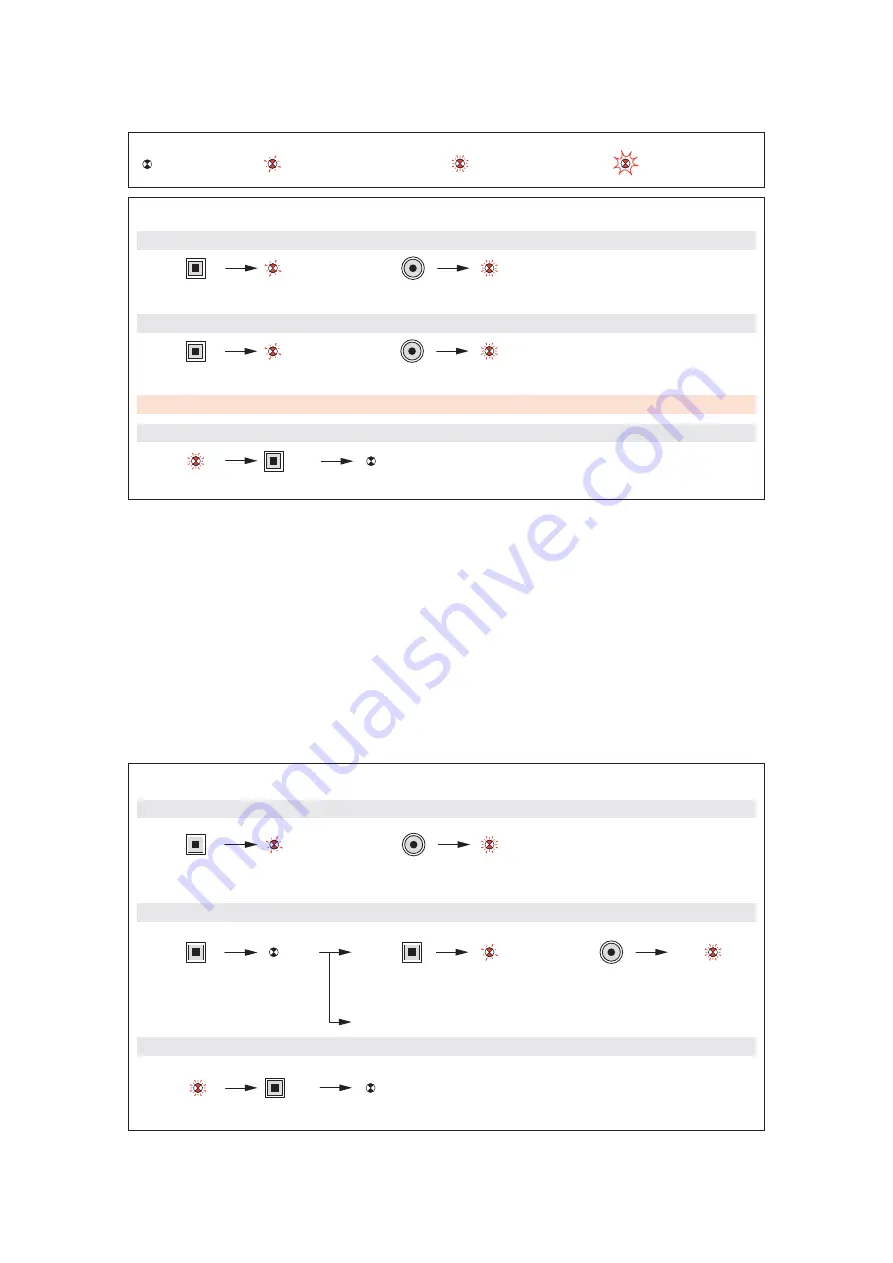
5
Appuyer sur
LEARN
Appuyer sur
LEARN
Appuyer sur
LEARN
Appuyer sur la touche de commande
qui doit piloter le scénario
Apprentissa
g
e du scénario
Etape 1
:
débuter l'apprentissage
(
sur le LEADER
)
Appuyer sur la touche de commande
qui doit être associée au leader
Etape 2
:
ajouter un acteur au scénario
(
sur l'ACTEUR
)
Les voyants de tous les produits s'éteignent
Le scénario est enregistré
Etape 3
:
enregistrer le scénario
(
sur le LEADER
)
Pour ajouter plusieurs produits au scénario, répéter pour chaque acteur les opérations
et
Lé
g
ende
Le voyant s'éteint
Le voyant clignote
lentement
Le voyant clignote
rapidement
Le voyant flashe
6
Modification d’un scénario
Appuyer sur
LEARN
Appuyer sur la touche de
commande qui pilote le scénario
Les voyants de tous les produits
du scénario clignotent
Appuyer sur la touche
de commande que
l'on souhaite associer
Etape 1
:
ouvrir le scénario
(
sur le LEADER
)
Appuyer sur
LEARN
ou
Appuyer sur
LEARN
Pour supprimer le produit
du scénario passer à l'étape 3
Etape 2
:
modifier l'état d'un acteur du scénario
(
sur l'ACTEUR
)
Appuyer sur
LEARN
Les voyants de tous les produits s'éteignent
Le scénario est enregistré
Etape 3
:
enregistrer le scénario
(
sur le LEADER
)
Содержание 882 10
Страница 22: ...43 LEARN Min Max 1 16 RF LEARN LEARN LEARN 44 1 2 1 45 2 actors 2 LR03 2...
Страница 24: ...47 LEARN LEARN 10 s LEADER 10 s LEADER 5 s 5 s 48...
Страница 39: ...77 LEARN LEARN LEARN x 1 2 3 x 78 LEARN a 1 LEARN LEARN 3 2 3 LEARN...
Страница 40: ...79 LEARN 10 LEARN LEARN 10 5 5 80...